三、LED跑马灯
首先感谢管理员大大提供的USB不停电下载与图形化配置外设教程,学习内容将在后续的打卡中体现~
LED跑马灯、闪光灯是许多开发板的第一个例程,既方便学习者学习搭建程序模板,也便于检测开发板好坏。
1.下载例程
官方的AICube-IDF提供了便捷的资料下载接口,点击跳转浏览器下载即可。
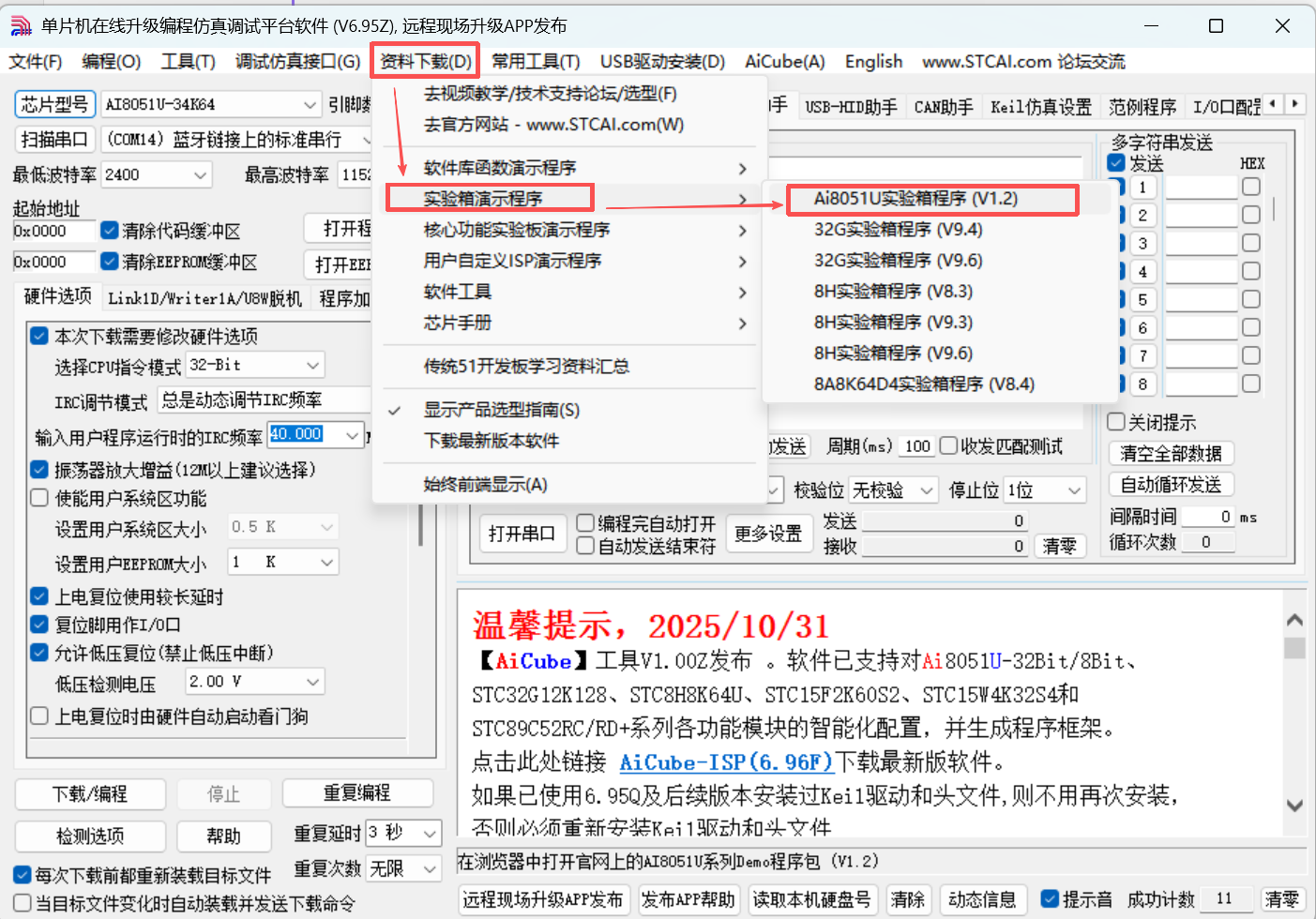
2.打开例程
解压后会获得如下几个文件夹,为充分发挥AI8051的强大性能,直接选择32位例程即可。
![[3.2.1 例程内容.png]]
双击打开\AI8051U-DEMO-CODE-V1.2\Ai8051U-32Bit\01-用P0口做跑马灯\C语言\sample.uvproj即可通过Keil查看、修改、编译工程。
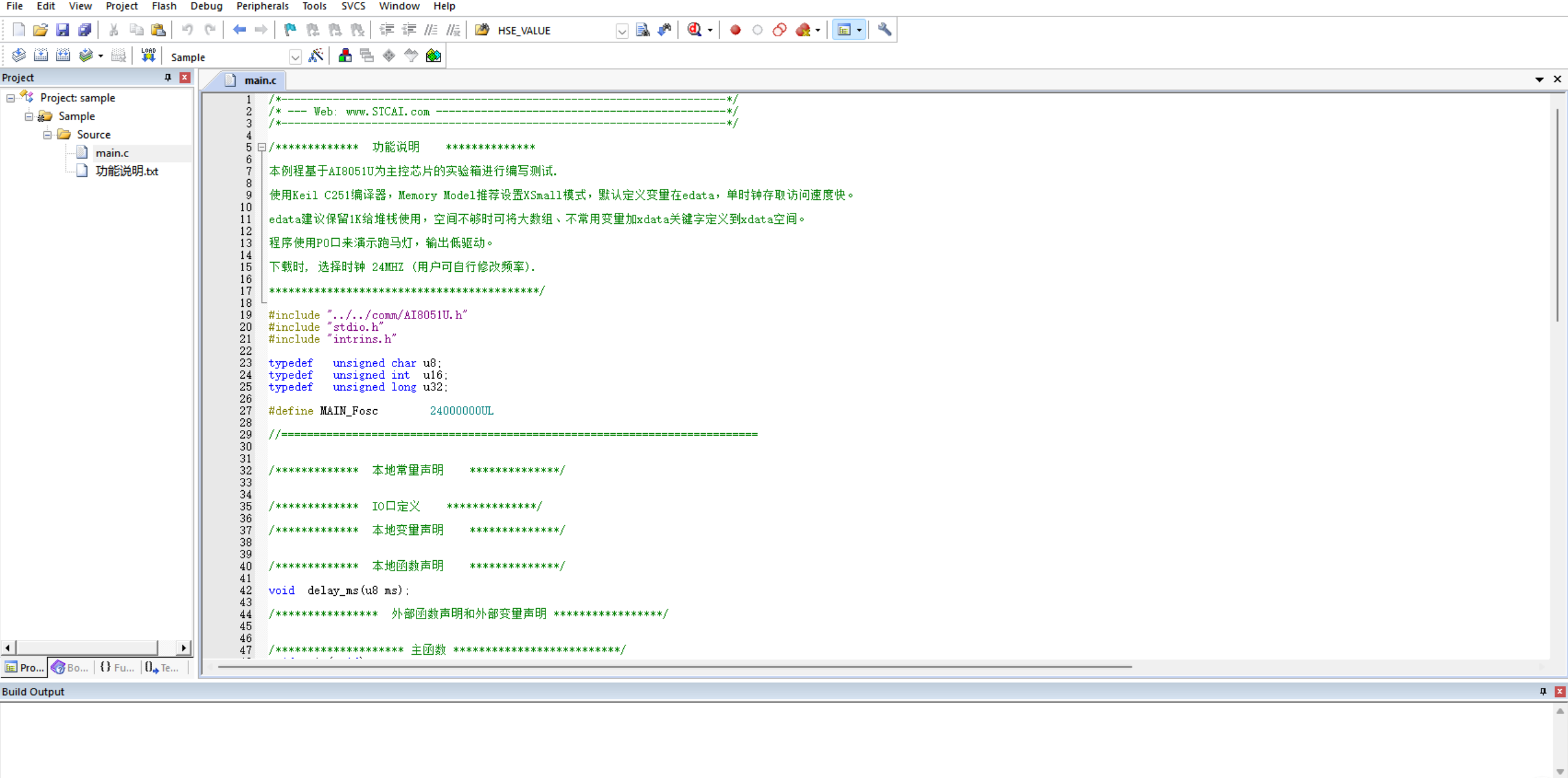
3.修改并编译下载例程
例程中最上部的说明往往格外重要。本例程我们主要可以获取两个信息,例程使用 P0 口驱动LED灯,时钟 24 MHZ。
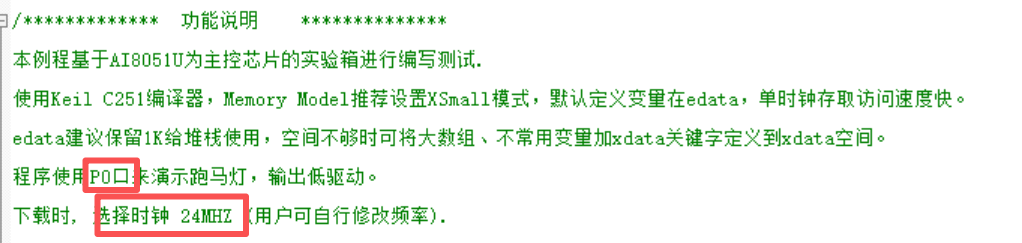
通过观察开发板或原理图可以发现,原厂的LED是焊接在 P20 - P27 上的,这意味着我们实际需要使用的是 P2 口。
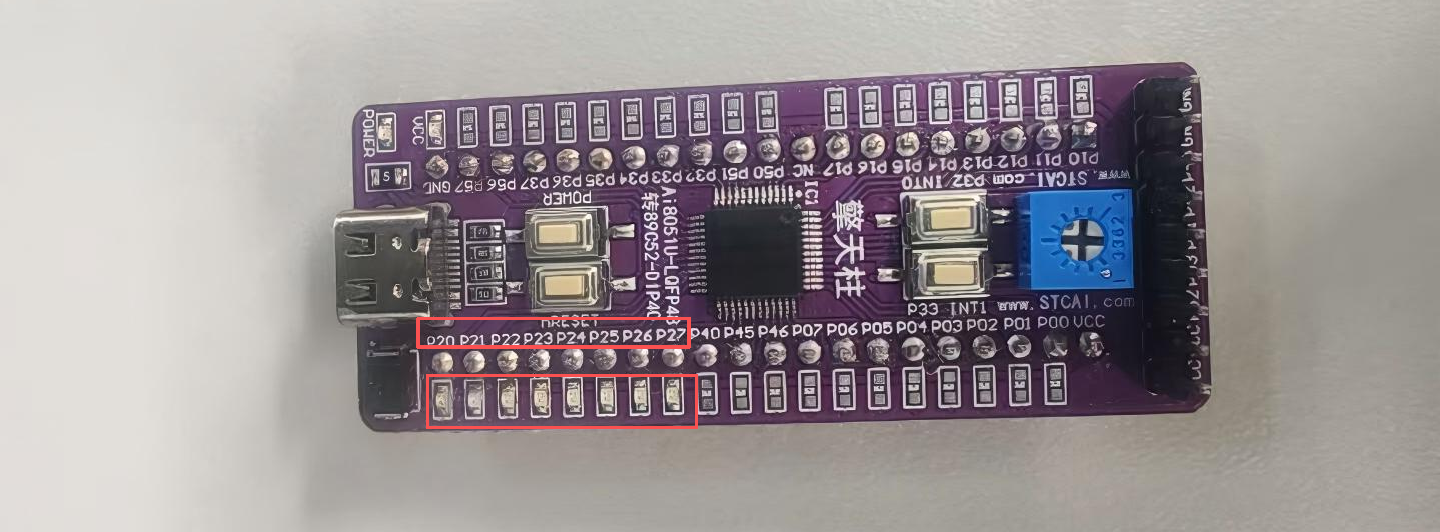
因此,我们需要修改程序,当然在 P00-P07 补焊一排LED灯理论上也是可以的。
主要修改的地方有这两处。
1.修改P2M0为0xff推挽输出,并将P0M0改为0X00准双向口。
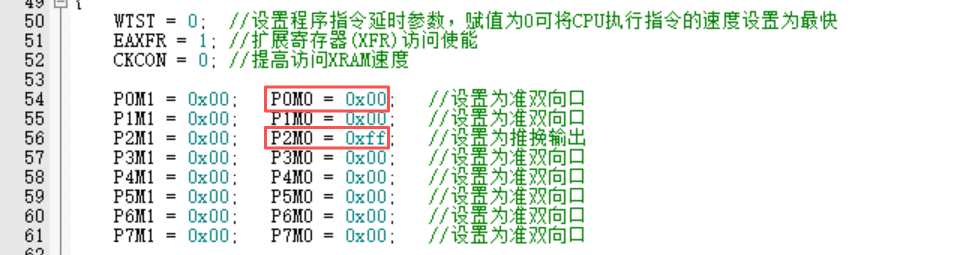
2.将驱动LED的端口从 P00-P07 改为 P20-P27
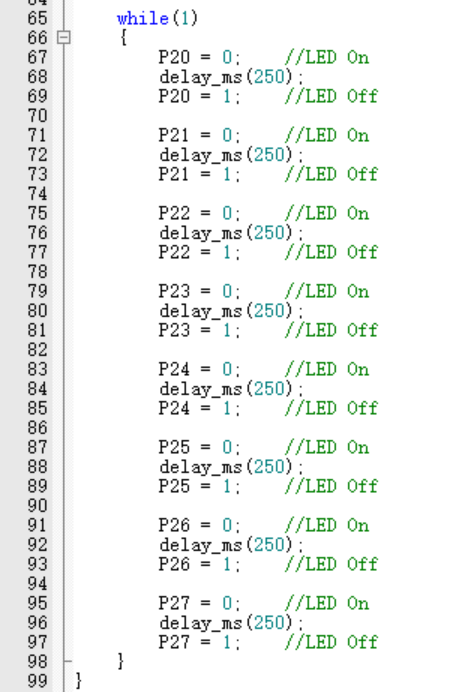
3.确保Keil输出hex文件打开后,点击Rebuild编译。
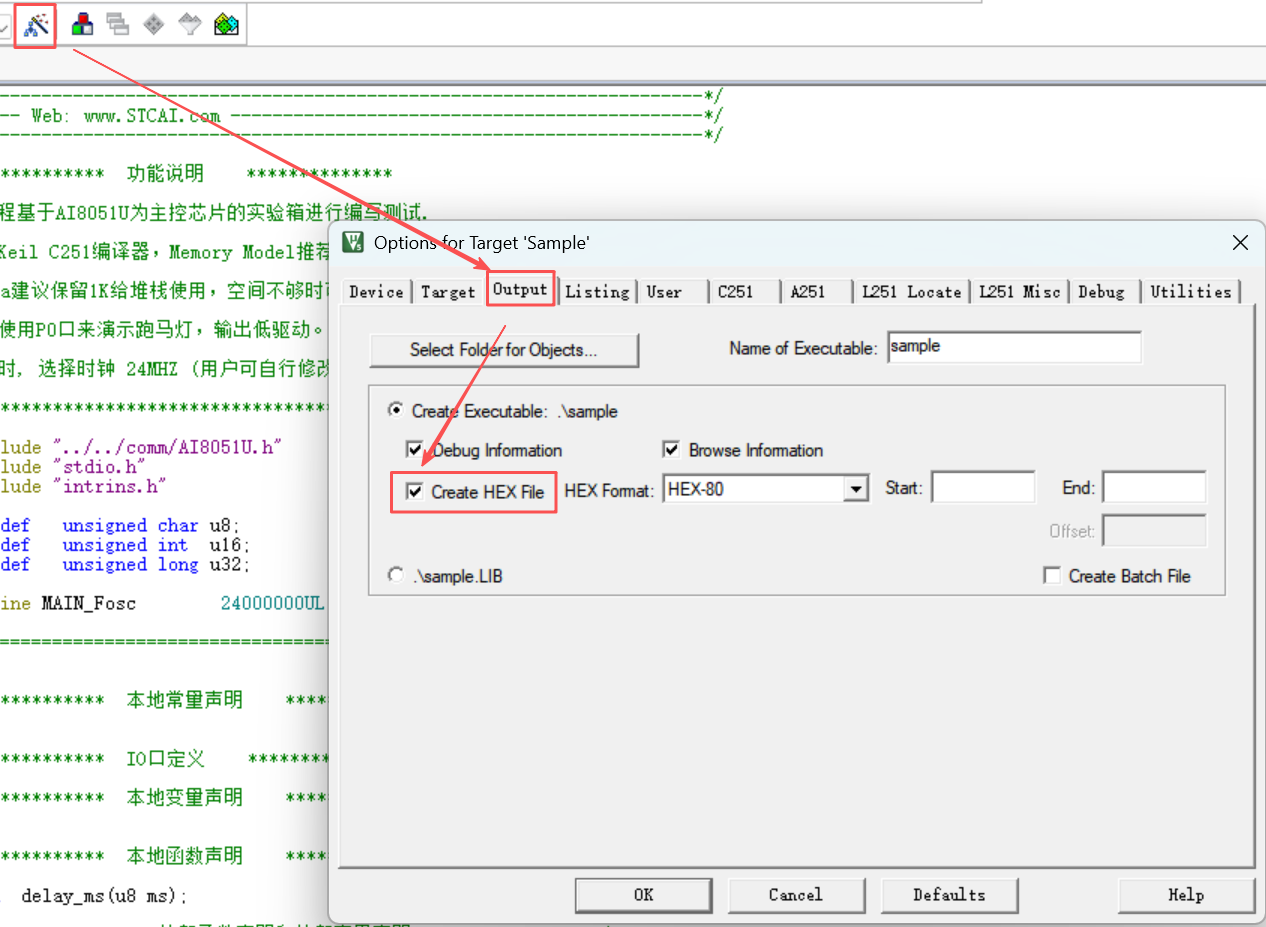
4.使用AICube-ISP烧录程序
打开编译好的HEX文件
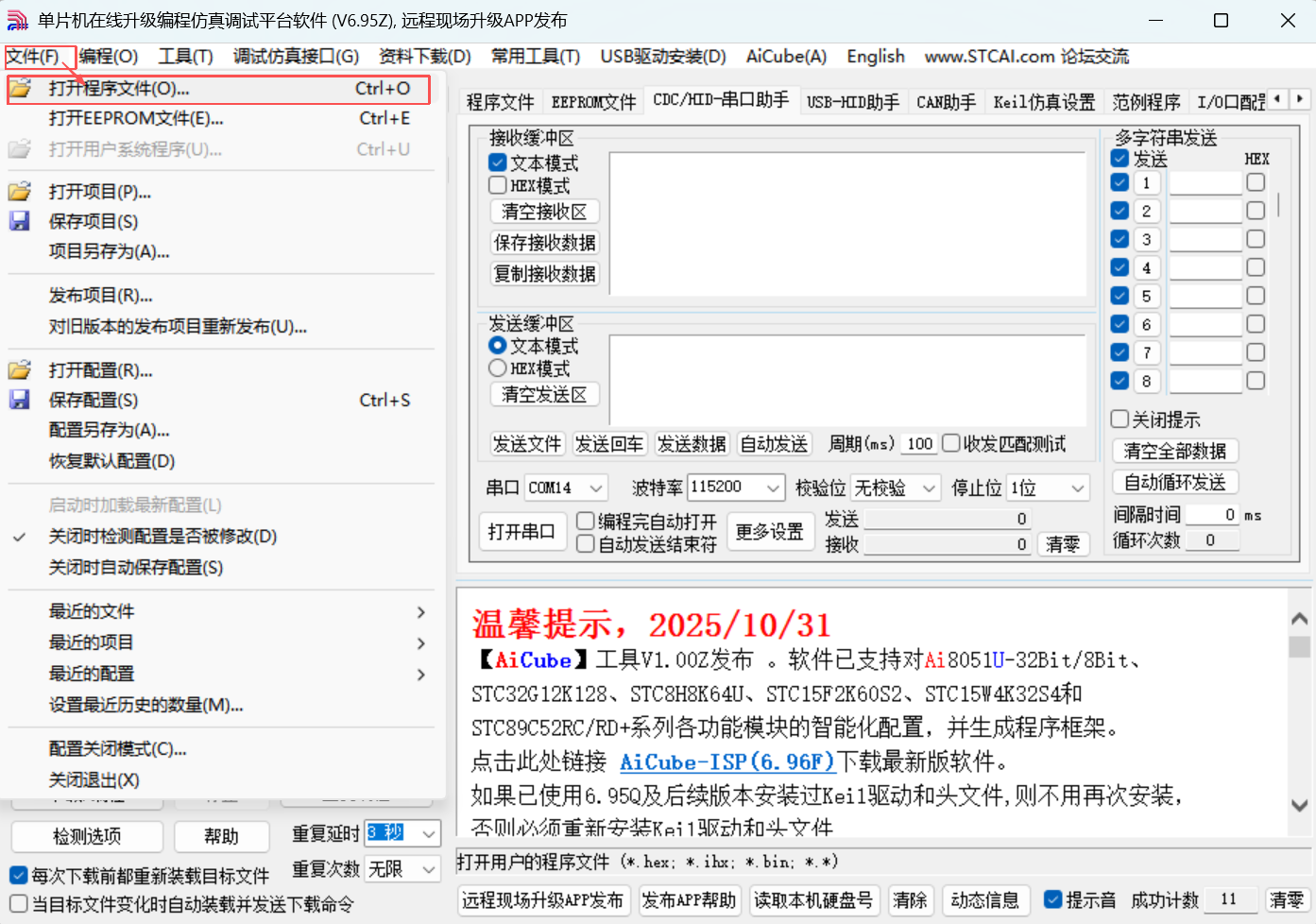
配置时钟为24Mhz
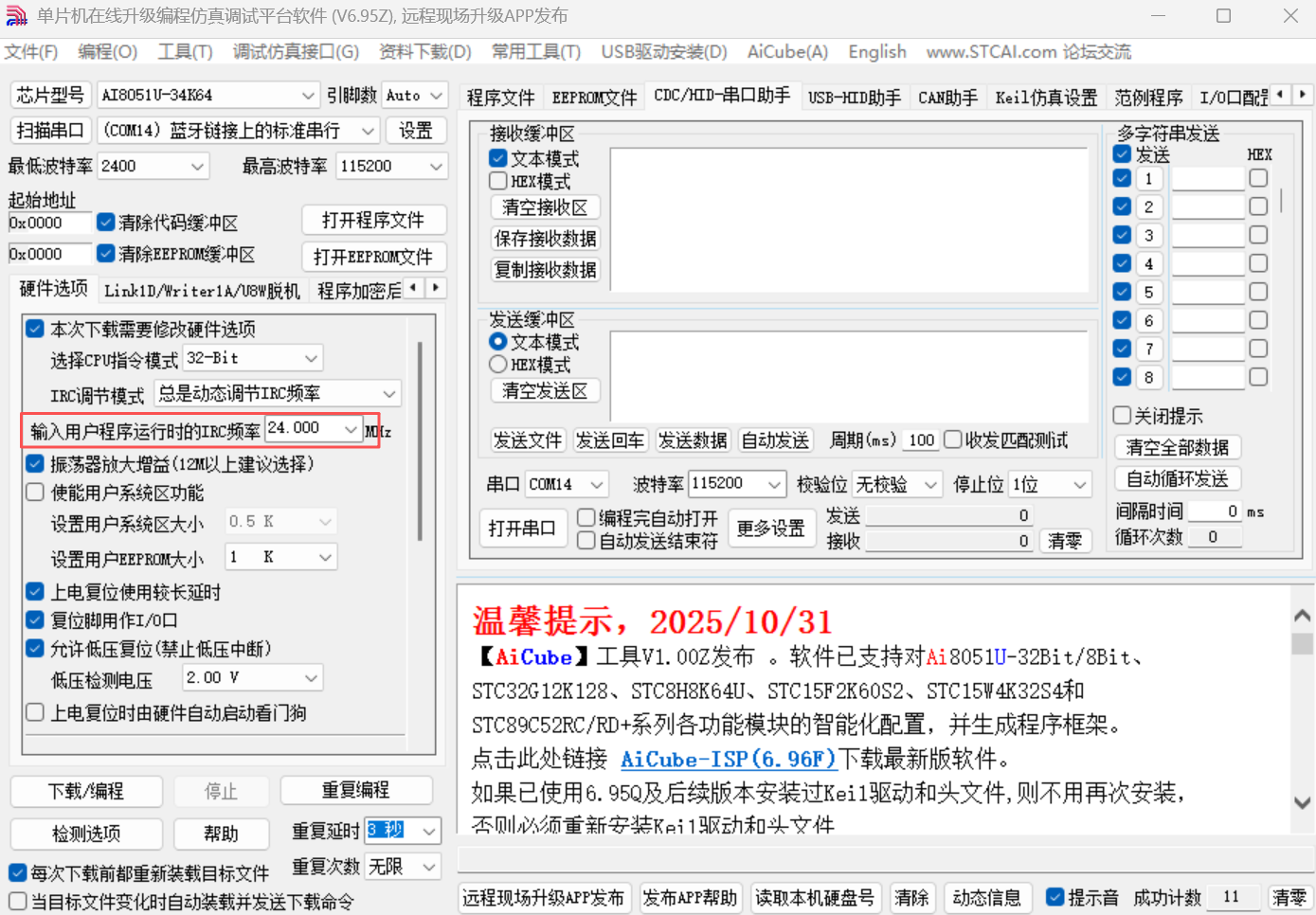
开发板用USB连接电脑后,按住开发板的P32 INTO按键,点击一下POWER按键,串口显示如图即可点击下载烧录。

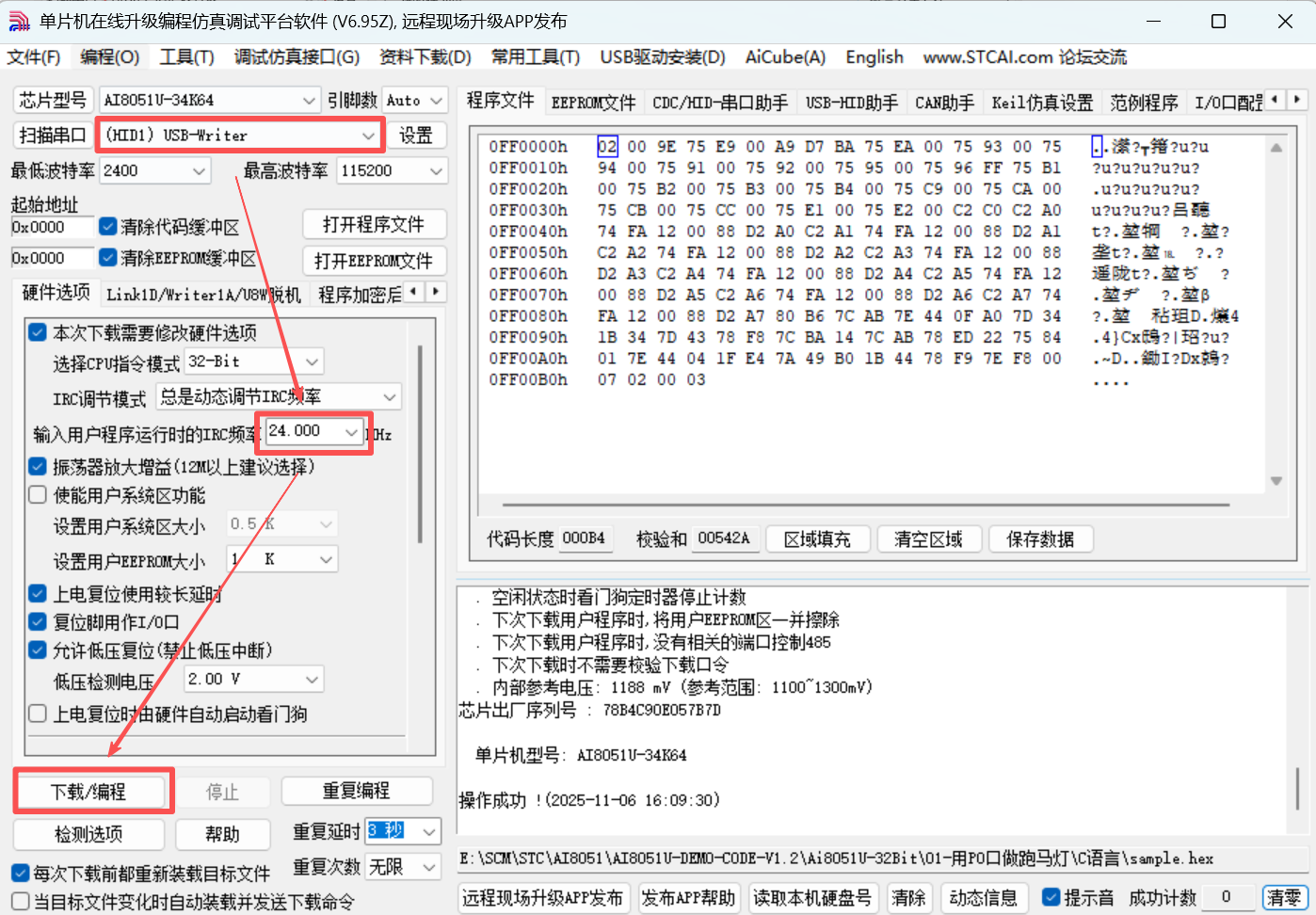
点击后,等待出现操作成功字样,开发板LED会自动开启跑马灯效果。
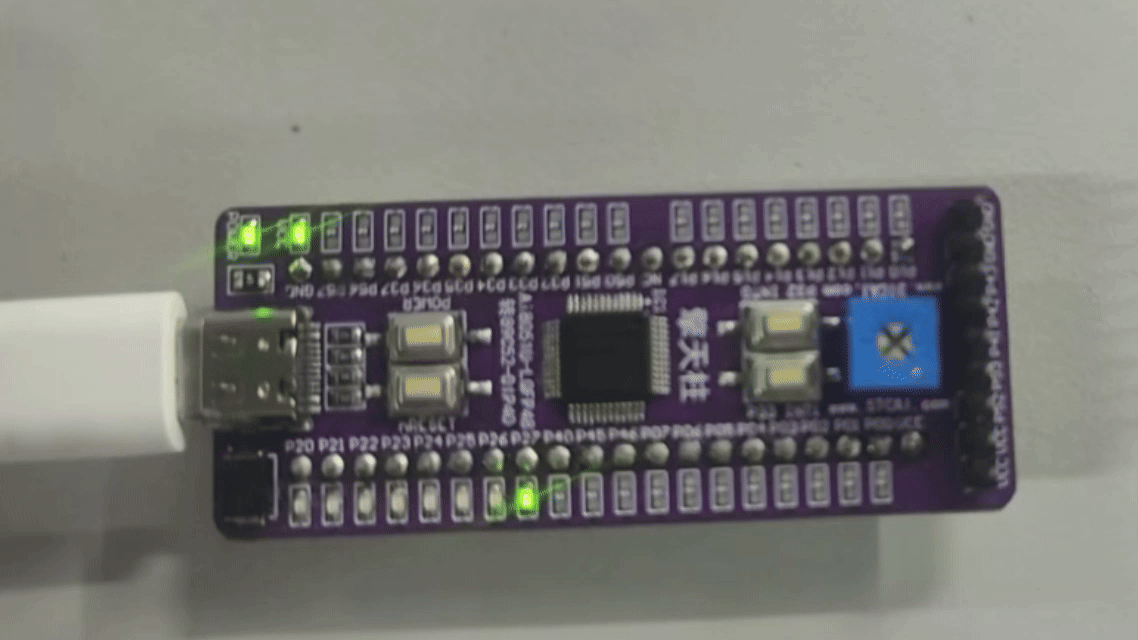
 |手机版|深圳国芯人工智能有限公司
( 粤ICP备2022108929号-2 )
|手机版|深圳国芯人工智能有限公司
( 粤ICP备2022108929号-2 )